Hvordan endre SMS og iMessage farge og skrift på iPhone eller iPad
Miscellanea / / April 03, 2023
Apple har vært kjent gjerrig eller begrenset til personalisering. Sant, mellom Tilpasning av låseskjerm og funksjoner som Tilbake Trykk, ting endrer seg. Du kan imidlertid fortsatt ikke endre iMessage-boblefargen til noe drastisk. Heldigvis har vi en løsning som kan hjelpe; hvis du vil vite det, fortsett å lese.

Men hvorfor ville du endre tekstfargen eller skriftene på iPhone eller iPad? For moro skyld, enkel tilgang (forbedret lesbarhet), en spesiell touch, eller rett og slett fordi du liker å eksperimentere. Men før vi flytter til å tilpasse boblefargen eller fonten til meldinger på iPhone, la oss først bli kjent med det grunnleggende.
Hva representerer standard meldingsfarge
Hovedsakelig er meldingsboblene tilgjengelige i tre forskjellige farger. Og hver og en angir noe spesifikt.
- Den blå boblen: iMessage-fargen, dvs. meldinger sendt til en iPhone-, iPad- eller Mac-bruker ved hjelp av iMessage.
- Den grønne boblen: SMS-fargen, dvs. meldinger sendt som SMS til enhver bruker (Apple eller Android).
- Den grå boblen: Fargen på mottatte meldinger, uansett om det er en iMessage eller SMS.

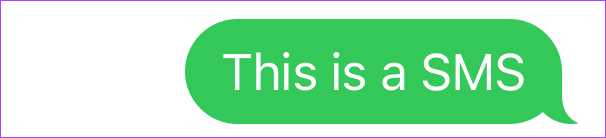
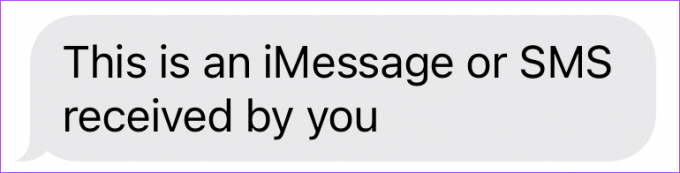
Som nevnt tidligere, er det ingen naturlig måte å bruke en annen farge for tekstboblen på. Og mens du kan endre skriftstil og størrelse, er alternativene ganske begrensede.
Så vi viser deg tilpasningen du kan gjøre naturlig og et tredjepartsalternativ med varierte tilpasningsalternativer.
1. Endre iMessage-boblefarge og skrifter med tilgjengelighet
Trinn 1: Gå til Innstillinger og velg Tilgjengelighet.
Steg 2: Rull ned til Per-App-innstillinger.

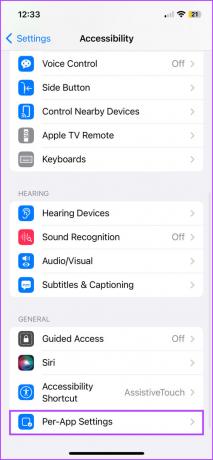
Trinn 3: Her trykker du på Legg til app.
Trinn 4: Velg Meldinger fra listen.
Trinn 5: Deretter trykker du på Meldinger for å tilpasse boblefargen.

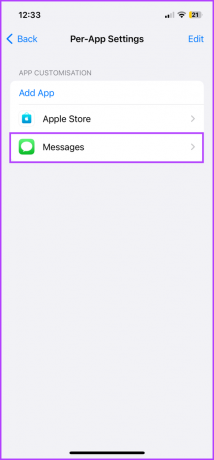
For å endre fargen på SMS- eller iMessage-boblen
Trinn 6: Velg Øk kontrast og velg På.
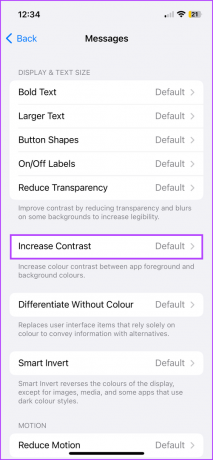
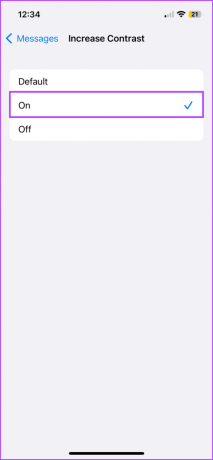


Trinn 7: Når du er ferdig, trykker du på < Meldinger for å gå tilbake til hovedmenyen
Tilpass Messages-fonter
Trinn 8: For å gjøre skriften sterkere, velg Fet tekst og slå den på.
Trinn 9: For å gjøre skriften større eller mindre, velg Større tekst og juster glidebryteren deretter.



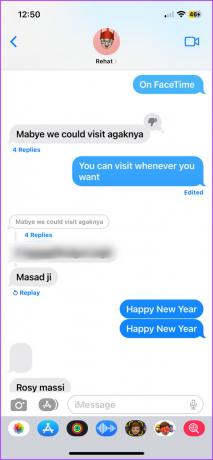
Merk: Endringene i boblefarge og skrift vil bare være på enheten din, det vil si at mottakeren ikke blir påvirket av det. De vil motta SMS eller iMessage i henhold til enhetsinnstillingene deres.
Gjenta trinnene ovenfor for å angre eller redigere endringene på nytt. Men hvis du vil gjenopprette alt til standardfarge og skriftstørrelse, gå til Innstillinger → Tilgjengelighet → Per-app-innstillinger → Sveip til venstre Meldinger → Velg Slett.

2. Bruk en tredjepartsapp for å endre tekstfarge eller skrift i iMessage
På grunn av Apples personvernbegrensninger kan du ikke endre meldingsfargen eller skriftene. Tredjepartsapper som den vi bruker for denne artikkelen, Color Text Bubbles, bruker imidlertid en løsning. De sender ganske enkelt et farget bilde som ligner en farget meldingsboble.
Trinn 1: Bruk lenken nedenfor for å laste ned fargetekstbobler.
Last ned fargetekstbobler på iMessage
Steg 2: Start iMessage og åpne enhver samtale.
Trinn 3: Trykk på App Store-ikonet ved siden av kameraikonet nederst til venstre for å vise appens meny.
Trinn 4: Rull og velg Color Text Bubbles-appen.


Trinn 5: Du kan enten velge noe fra forhåndsbygde meldinger eller skrive inn en egendefinert, trykk på Skriv inn egendefinert melding.
Trinn 6: Hvis du velger sistnevnte, trykker du på tekstboblen og legger til teksten du ønsker.
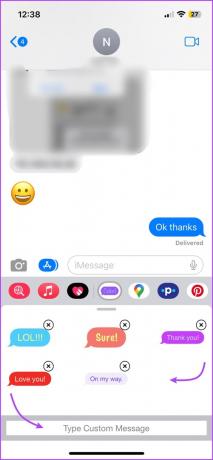
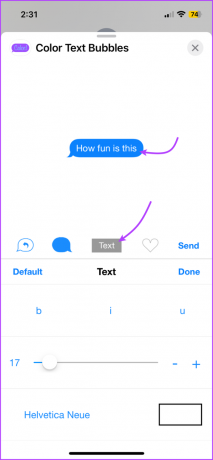
Trinn 7: Deretter velger du ett av følgende alternativer fra ikonene:
- Ikon med pil – For å bytte meldingspilen fra høyre til venstre eller omvendt.
- Boble – Velg hvilken som helst tilgjengelig farge.

- Tekst – Velg skriftstørrelse og farge.
- Hjerteikon – For å gjøre teksten om til et klistremerke som skal brukes senere.
Trinn 7: Når du har laget den tilpassede boblen, trykker du på Send (bær med annonsen, trykk på X eller senere).
Trinn 8: Trykk til slutt på send-ikonet (pil opp) for å sende den tilpassede meldingsboblen over.


Og det er slik dette gjøres! Siden appen ikke endrer boblefargen permanent, må du gjenta disse trinnene for å sende neste melding.
Det er også lurere å sende små meldinger ettersom lengre meldinger kan avkortes og påvirke lesbarheten. Ja, det kan være et problem, men absolutt verdt innsatsen for spesielle anledninger og sentimentale meldinger.
Endre tekstmeldingsfargen på iPhone og iPad
Så det er hvordan du kan endre meldingsfarge på iPhone og iPad. Vi håper Apple snart gjør det mulig for brukere å leke med skrift- og tekstboblefargen, om enn bare for iMessage. I mellomtiden, la oss nyte funksjonene vi har, som de fantastiske iMessage spesialeffekter, redigere eller oppheve sending av meldinger, samarbeide om prosjekter via meldinger, og hva ikke.
Hva er din mest og minst favoritt iMessage-funksjon? Gi oss beskjed i kommentarene nedenfor.
Sist oppdatert 16. januar 2023
Artikkelen ovenfor kan inneholde tilknyttede lenker som hjelper til med å støtte Guiding Tech. Det påvirker imidlertid ikke vår redaksjonelle integritet. Innholdet forblir objektivt og autentisk.



